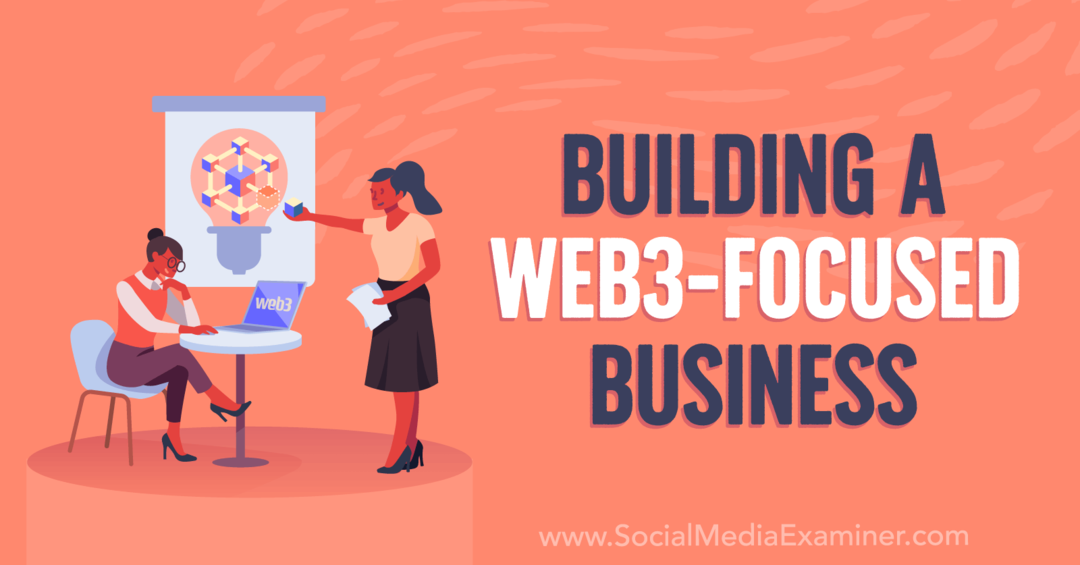Ostatnia aktualizacja dnia

 Podczas gdy wielu spiera się o to, który joystick lub kontroler jest najlepszy, każdy weteran gier wie, że zaawansowana mysz może pokonać je wszystkie. Jeśli jesteś graczem komputerowym, bez wątpienia masz na komputerze co najmniej jedno ekstremalnie hardcorowe akcesorium do gier lub przynajmniej mysz Logitech lub Razer. Te myszy zazwyczaj mają bardzo wysoką wartość DPI (kropek na cal) i więcej przycisków niż koszula w sukience. Ale wiele osób (w tym ja) nigdy ich nie wykorzystuje. W tym przypadku makra to skuteczny sposób na wykonanie większej liczby czynności w krótszym czasie za pomocą jednego kliknięcia przycisku. Dopiero niedawno je wymyśliłem, więc pomyślałem, że podzielę się tym, jak je skonfigurować za pomocą myszy Razer.
Podczas gdy wielu spiera się o to, który joystick lub kontroler jest najlepszy, każdy weteran gier wie, że zaawansowana mysz może pokonać je wszystkie. Jeśli jesteś graczem komputerowym, bez wątpienia masz na komputerze co najmniej jedno ekstremalnie hardcorowe akcesorium do gier lub przynajmniej mysz Logitech lub Razer. Te myszy zazwyczaj mają bardzo wysoką wartość DPI (kropek na cal) i więcej przycisków niż koszula w sukience. Ale wiele osób (w tym ja) nigdy ich nie wykorzystuje. W tym przypadku makra to skuteczny sposób na wykonanie większej liczby czynności w krótszym czasie za pomocą jednego kliknięcia przycisku. Dopiero niedawno je wymyśliłem, więc pomyślałem, że podzielę się tym, jak je skonfigurować za pomocą myszy Razer.
Krok 1 - Pobierz oprogramowanie
Przede wszystkim musisz pobrać specjalne oprogramowanie dla myszy. Wszystkie sterowniki Razer można pobrać z dolnej części oficjalnej strony myszy w oficjalna strona Razer. Po prostu poszukaj tego logo, a znajdziesz drogę do strony sterowników i oprogramowania układowego;
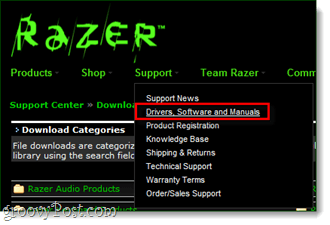
Krok 2 - Zainstaluj i uruchom ponownie
Po ich pobraniu śmiało zainstaluj sterowniki. Proces konfiguracji jest prosty i po prostu wymaga KliknięcieKolejny kilka razy, więc nie zanudzimy cię szczegółami. Ale…
Jeśli po zainstalowaniu sterowników pojawi się komunikat, że nie można znaleźć myszy, po prostu restauracjaKomputer i zainstalowane sterowniki powinny teraz działać.
Krok 3 - Powiąż makro
Po zainstalowaniu oprogramowania powinno ono wyświetlać ikonę na pasku zadań (blisko zegara).
Aby powiązać makro, Podwójne kliknięcie Ikona zasobnika Razer i otwórz oprogramowanie urządzenia.
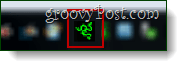
Teraz wybierz przycisk myszy, do którego chcesz przypisać makro, a następnie z menu kontekstowego Kliknij Zaawansowane funkcje.
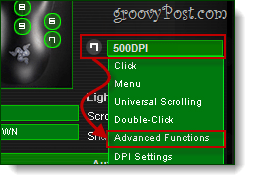
Teraz otworzy się panel boczny. Kliknij na Przycisk Makro a następnie przypisz swoje klucze makr.
W poniższym przykładzie zamierzam, aby przycisk myszy natychmiast wpisał słowo „Groovy” w dowolnym polu tekstowym, które chcę.
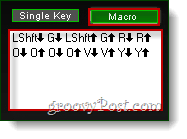
Po zrobieniu tego Kliknijdobrze aby zapisać zmiany i zamknąć wszystkie okna.
Krok 4 - Test
Ach, najważniejszy, ale często pomijany krok. Przetestujmy nasze nowe makro, aby upewnić się, że działa, zanim zalogujemy się do naszej ulubionej gry i zaczniemy strzelać do terrorystów, orków lub cokolwiek twoim wrogiem może być.
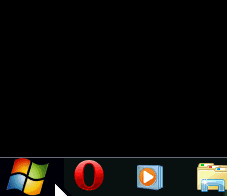
Mój przykład był dość prosty, ale działa natychmiast, tak jak miałem nadzieję.
Gotowy!
Makra są nie tylko dla graczy. Są również bardzo przydatne dla pracowników biurowych, ponieważ jeśli zaoszczędzisz pół sekundy około 50 razy dziennie przez cały miesiąc, zyskasz dużo dodatkowego czasu. Lubię używać makr do wykonywania powtarzalnych zadań, takich jak odświeżanie programu Outlook lub otwieranie katalogu Dropbox.
Jakie sprytne zastosowania znalazłeś dla makr myszy? Powiedz nam o tym w komentarzach poniżej!